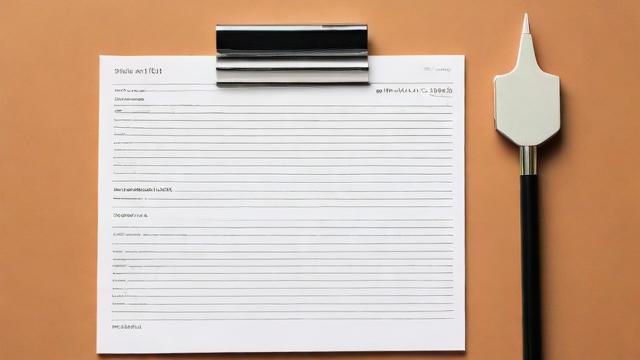LTE CPE LC531设备如何使用?
LTE CPE LC531是一款符合中国移动4G网络规范的无线数据终端,能够实现随时随地无线接入互联网,它提供有线和无线网络,灵活方便用户在所有中国移动网络覆盖的区域接入互联网,以下是关于如何使用LTE CPE LC531的具体步骤:
一、设备连接与基本设置

1、硬件连接:
确保LTE CPE LC531设备已正确连接到电源,并插入有效的SIM卡,SIM卡需支持中国移动的4G网络。
使用网线将电脑或其他网络设备连接到LTE CPE LC531的LAN口。
2、开机与初始化:
开启LTE CPE LC531设备,设备会自动搜索并连接到可用的4G网络。
观察设备的LCD显示屏,确认网络信号质量和流量数据是否正常显示。
二、网络配置
1、访问路由管理界面:
打开浏览器,输入LTE CPE LC531的默认IP地址(通常为192.168.0.1)以访问路由管理界面。

输入用户名和密码(如果需要),通常是admin/admin或在设备上标注的初始凭证。
2、拨号设置:
在路由管理界面中,找到“拨号设置”或类似选项。
根据运营商提供的APN(接入点名称)、用户名和密码等信息,填写相应的内容。
确认设置后,点击“应用”或“保存”按钮。
3、网络模式选择:
在路由管理界面中,检查“网络”设置中的网络模式,确保其设置为“4G only”,因为LTE CPE LC531出厂仅支持移动网络。
4、查看拨号状态:

返回路由管理界面的“链接”或“状态”页面,查看拨号状态。
如果显示有IPV4地址,则表示已经成功连接到互联网。
三、高级设置与优化
1、WiFi设置:
在路由管理界面中,找到“WiFi设置”选项。
设置WiFi名称(SSID)和密码,确保安全性。
选择适当的WiFi信道和频段(如2.4GHz或5GHz),以减少干扰并提高速度。
2、流量管理:
根据需要,设置流量限制和警告阈值,以避免超出套餐限制导致额外费用。
可以启用流量统计功能,实时监控数据使用情况。
3、固件更新:
定期检查是否有新的固件版本可供下载和安装。
按照设备制造商的指导进行固件更新,以修复已知问题并提升性能。
四、常见问题与解决方案
1、无法连接到网络:
检查SIM卡是否有效且已正确插入。
确认所在区域是否有中国移动的4G网络覆盖。
重启设备并尝试重新连接。
2、WiFi信号弱或不稳定:
尝试调整WiFi路由器的位置,远离障碍物和干扰源。
更改WiFi信道,避免与其他设备冲突。
考虑使用WiFi信号增强器或扩展器来扩大覆盖范围。
LTE CPE LC531是一款功能强大且灵活的无线数据终端设备,适用于各种需要无线接入互联网的场景,通过简单的硬件连接和软件配置即可快速搭建自己的网络环境享受便捷的互联网服务。
作者:豆面本文地址:https://www.jerry.net.cn/articals/19676.html发布于 2025-01-21 13:27:50
文章转载或复制请以超链接形式并注明出处杰瑞科技发展有限公司